Cấu hình quản lý truy cập qua địa chỉ MAC trên Fortigate
Lưu ý: Hướng dẫn này áp dụng với các thiết bị đang chạy phiên bản FortiOS 5.4. Với các phiên bản OS thấp hoặc cao hơn, các bước thực hiện có 1 vài thay đổi.
Vì Địa chỉ MAC có thể bị giả mạo , việc sử dụng MAC để kiểm soát truy cập không nên được coi là biện pháp bảo mật tối ưu.
Trước khi tìm hiểu về cách quản lý bằng địa chỉ MAC mình muốn bạn hiểu khái niệm thực chất địa chỉ MAC nó là cái gì :
Địa chỉ MAC (Media Access Control):là mã duy nhất được gán bởi nhà sản xuất cho từng phần cứng mạng và từng thiết bị. Địa chỉ MAC gồm 6 cặp số như 00:1B:44:11:3A:B7 từng thiết bị thì có địa chỉ Mac là khác nhau như vậy bạn đã dần hình dung ra như thế nào là quản lý truy cập qua địa chỉ MAC.
Để có thể quản lý truy cập qua địa chỉ MAC trước tiên ta phải có địa chỉ MAC của thiết bị. Dưới đây là 1 vài cách để chúng ta có thể lấy địa chỉ MAC của thiết bị.
Đối với các thiết bị Windows.
Ấn Windows + R và gõ lệnh cmd . Tiếp tục giao diện mới hiển thị gõ lệnh ipconfig/all
Địa chỉ MAC của thiết bị : Physical Address.
Đối với thiết bị MAC OS X:
Mở Terminal nhập: ifconfig en1 | grep ether.

Đối với thiết bị IOS:
Mở : Settings > General > About
Wi-Fi Address: là địa chỉ MAC trên thiết bị IOS của bạn.
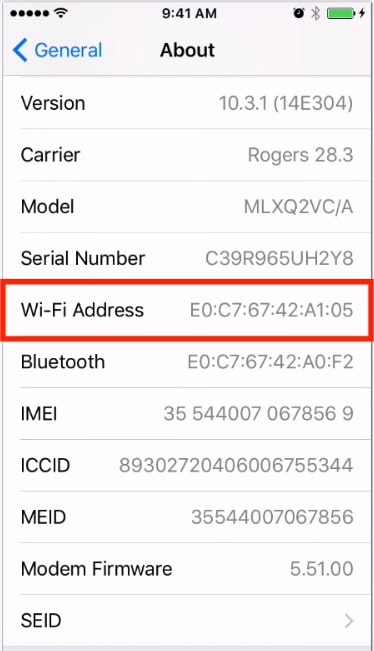
Đối với thiết bị Android:
Mở: Settings > General > About Phone > Hardware Info
Wi-Fi MAC address: là địa chỉ MAC của bạn.
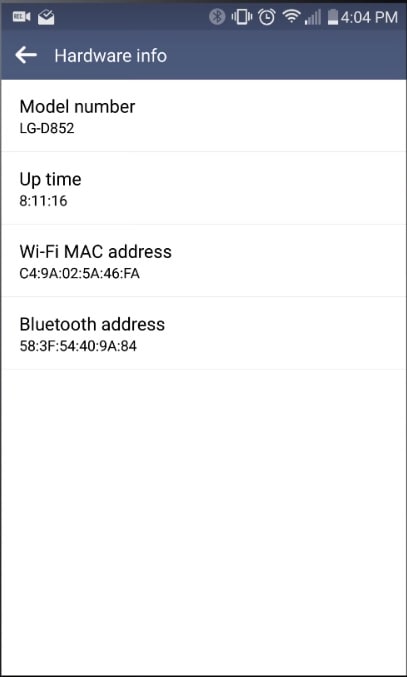
- Sau khi lấy được địa chỉ MAC của các thiêt bị chúng ta có thể xây dựng hệ thống quản lý thiết bị truy câp theo sơ đồ sau:
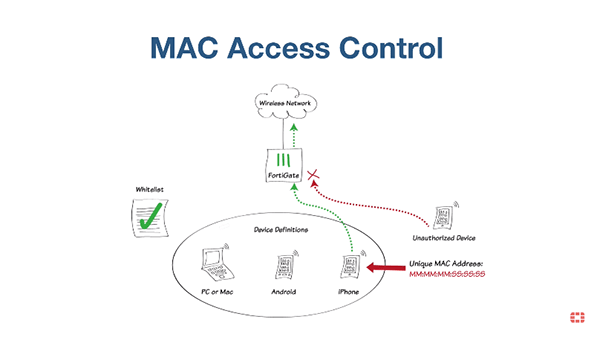
Bằng cách sử dụng địa chỉ MAC để nhận dạng , chúng ta có thể gán 1 IP dành riêng cho thiết bị khi thiết bị đó kết nối vào hệ thống.
Các bước quản lý truy cập qua địa chỉ MAC.
Bước 1: Khởi tạo thiết bị và gán địa chỉ MAC cho thiết bị
- Vào User & Device > Custom Devices & Groups
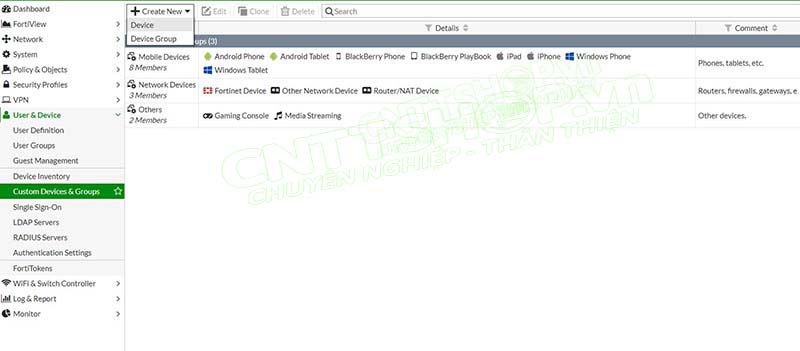
- Chọn Create New > Device
- Điền thông tin thiết bị và địa chỉ MAC của thiết bị.
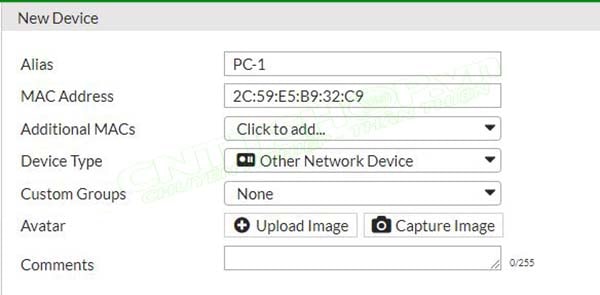
- Device Type: lựa chọn loại thiết bị
- VD: ở đây ta có 1 PC chạy Windows, ta sẽ lựa chọn Windows PC. Hoặc chúng ta có 1 điện thoại Iphone chúng ta sẽ chọn IPhone....
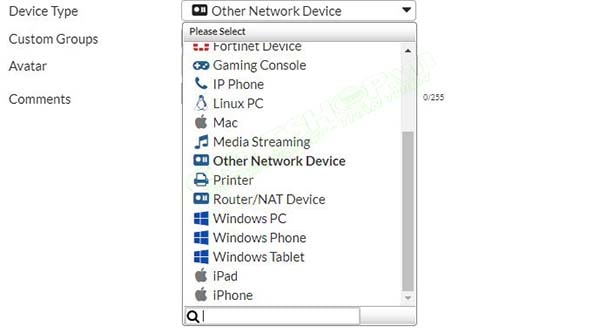
- Sau khi nhập đầy đủ thông tin thiết bị chúng ta bấm OK để lưu.
- Vào User & Device > Device Inventory : Để kiểm tra thiết bị vừa khởi tạo đã có trong danh sách thiết bị của Fortigate chưa.
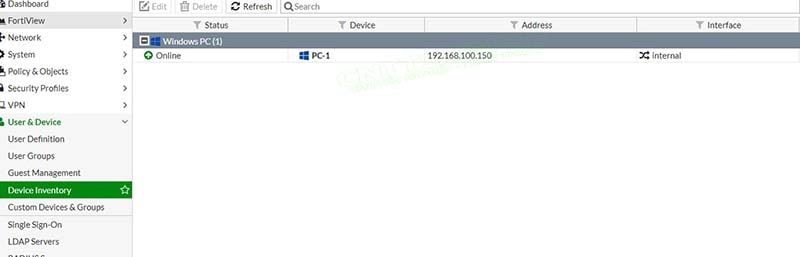
Bước 2: Tạo Group thiết bị.
- Vào User & Device > Custom Devices & Groups
- chọn : create new > Device group
- Members: Thêm thiết bị mới vào nhóm.
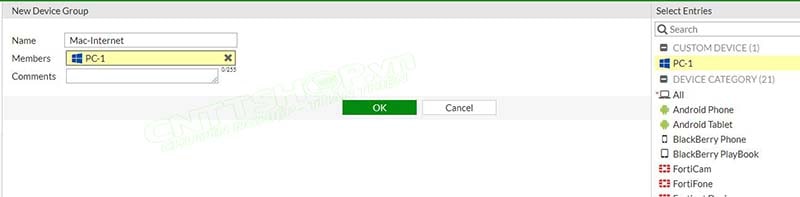
Bước 3: Gán địa chỉ IP cho thiết bị.
- Chuyển đến Network > Interfaces chọn Interfaces kết nối đến những thiết bị vừa khởi tạo.
- Chọn Advanced . Trong MAC Reservation + Access Control tạo 1 thư mục mới để lưu trữ địa chỉ IP trong phạm vi DHCP cấp cho địa chỉ MAC của thiết bị vừa khởi tạo.
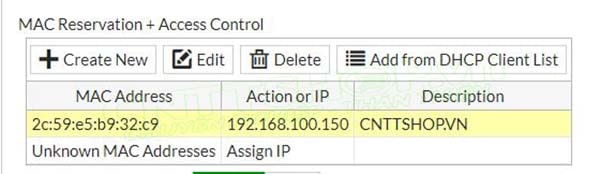
Bước 4: Tạo Policy cho phép những thiết bị được khởi tạo ra Internet.
Vào Policy & Objects > IPv4 Policy tạo Policy mới.
- Source: thêm Group thiết bị .
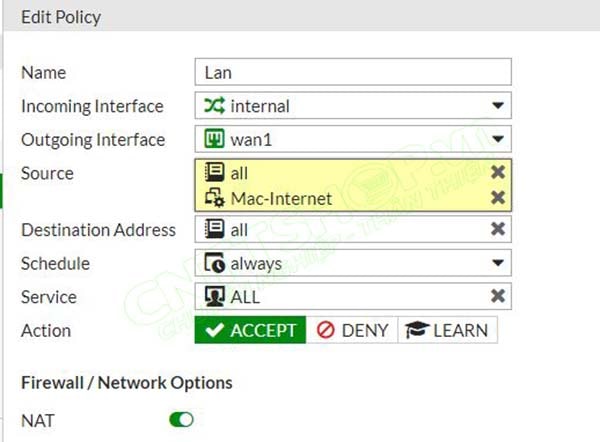
Đối với những thiết bị kết nối không dây chúng ta sẽ tạo 1 Group riêng
- VD: Group : Wifi-access
- Dành cho những thiết bị kết nối không dây như: Điện thoại, máy tính bảng , laptop....Sau đó chúng ta sẽ tạo Policy cho các thiết bị kết nối không dây
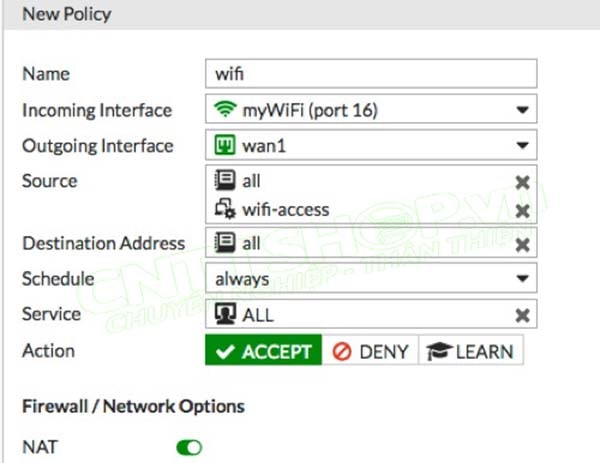
Kết Quả:
kết nối mạng có dây hoặc không dây với 1 thiết bị là thành viên của nhóm thiết bị vừa khởi tạo. Thiết bị sẽ có thể kết nối và truy cập internet.
Các thiết bị không phải thành viên trong nhóm sẽ không thể kết nối thành công.
- FortiView > All Sessions để kiểm tra toàn bộ kết nối từ thành viên.

Đến đây chúng ta đã hoàn tất việc cấu hình Cấu hình quản lý truy cập qua địa chỉ MAC trên Firewall Fortigate.
Các bạn có thể tham khảo thêm các bài viết tại : CNTTSHOP.VN





.png)
























![[FortiOS 5.4] Hướng dẫn update firmware Firewall Fortigate [FortiOS 5.4] Hướng dẫn update firmware Firewall Fortigate](https://cnttshop.vn//storage/bai%20viet/Fortinet/updatefirmware/cau%20hinh%20co%20ban%20fortigate-min-min.jpg)
![[FortiOS 5.4] Hướng dẫn cấu hình IPsec VPN và FortiClient [FortiOS 5.4] Hướng dẫn cấu hình IPsec VPN và FortiClient](https://cnttshop.vn//storage/images/tin-tuc/tin-tuc/cau-hinh-co-ban-firewall-fortigate.jpg)
![[FortiOS 5.4] Cấu hình Web Filtering - Block 1 website (Facebook, Youtube...) [FortiOS 5.4] Cấu hình Web Filtering - Block 1 website (Facebook, Youtube...)](https://cnttshop.vn/resources/ui_images/imgnew-right-default.jpg)
![[FortiOS 5.4] Cấu hình Web Filtering - Block 1 đề mục trên Website. [FortiOS 5.4] Cấu hình Web Filtering - Block 1 đề mục trên Website.](https://cnttshop.vn//storage/bai%20viet/Fortinet/web-filtering/Webfilter-fortigate-tieude-1-min.png)
![[FortiOS 5.4] Cấu hình Web Filtering - Block các web bằng FortiGuard Web Filtering [FortiOS 5.4] Cấu hình Web Filtering - Block các web bằng FortiGuard Web Filtering](https://cnttshop.vn//storage/bai%20viet/Fortinet/web-filtering/Webfilter-fortigate-tieude-phan4-min.png)
![[FortiOS 5.4] Hướng dẫn cấu hình PPPoE trên Firewall Forigate [FortiOS 5.4] Hướng dẫn cấu hình PPPoE trên Firewall Forigate](https://cnttshop.vn//storage/images/tin-tuc/tin-tuc/logo-fotigate.jpg)


%20(1).png)





.jpg)





Bình luận bài viết!
Menu giữa các phiên bản có thể khác nhau, anh nên tìm guide của hãng theo phiên bản đang sử dụng để cấu hình
FG-50E cũng tương tự a nhé, chỉ khác nhau giữa các phiên bản firmware. Anh có thể thao tác tương tự.